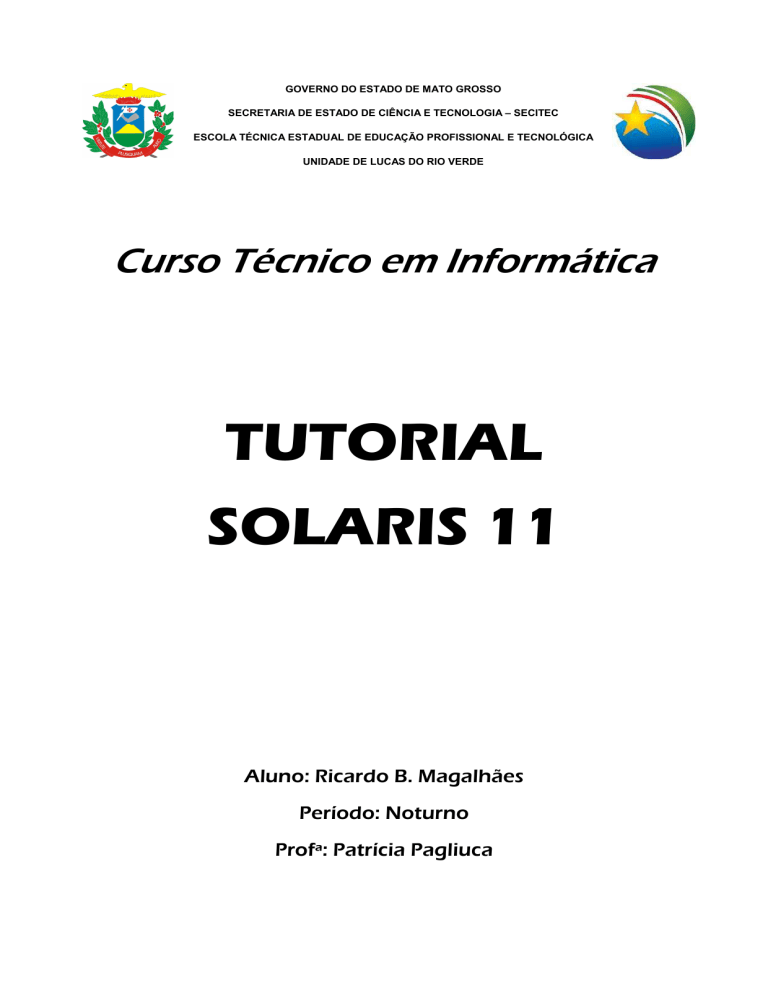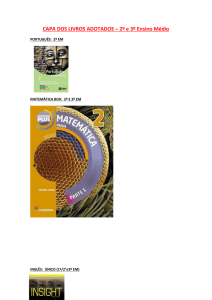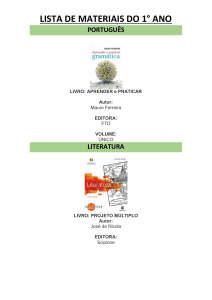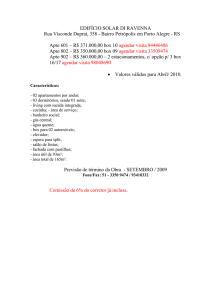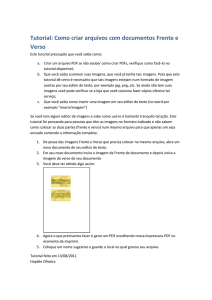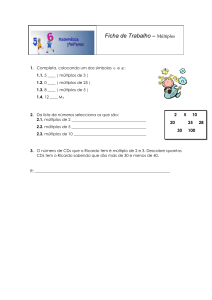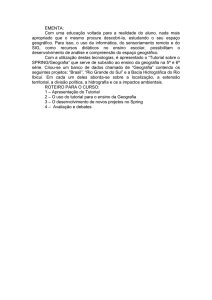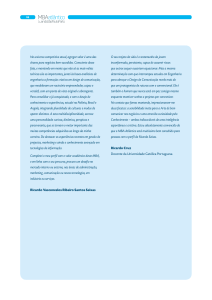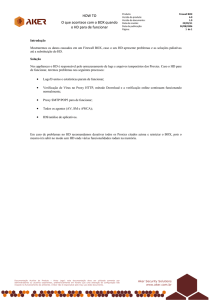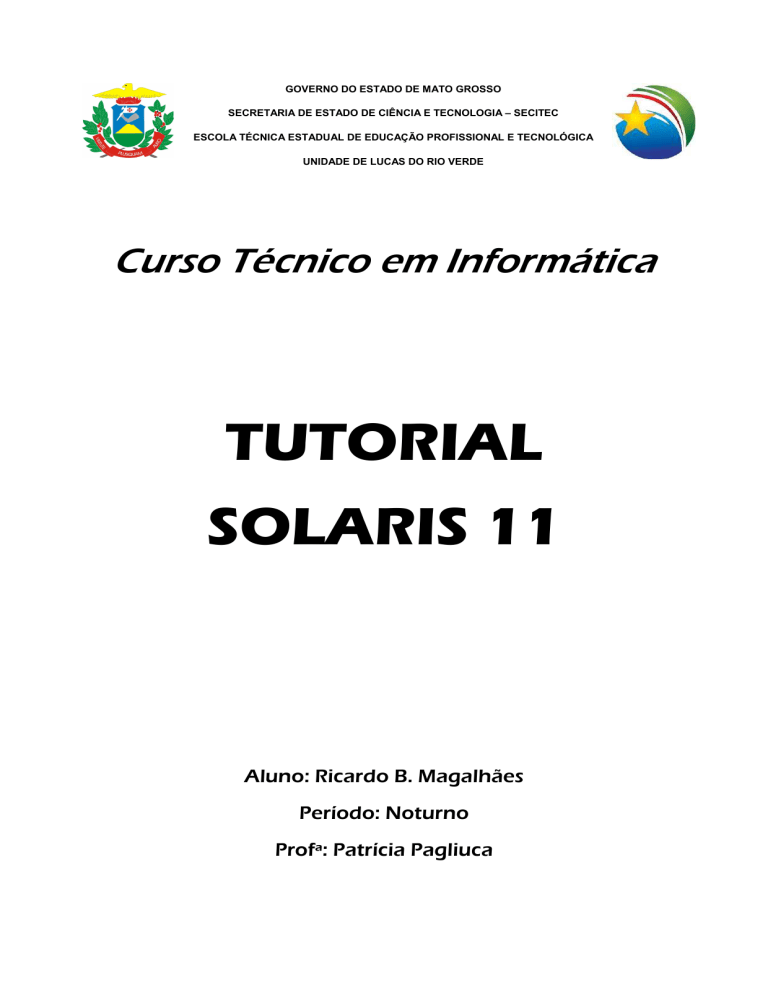
GOVERNO DO ESTADO DE MATO GROSSO
SECRETARIA DE ESTADO DE CIÊNCIA E TECNOLOGIA – SECITEC
ESCOLA TÉCNICA ESTADUAL DE EDUCAÇÃO PROFISSIONAL E TECNOLÓGICA
UNIDADE DE LUCAS DO RIO VERDE
Curso Técnico em Informática
TUTORIAL
SOLARIS 11
Aluno: Ricardo B. Magalhães
Período: Noturno
Profª: Patrícia Pagliuca
1° ABRA O VIRTUAL BOX
2°CLIQUE EM NOVO
Tutorial Instalação Solaris 11 no Virtual Box
Ricardo B. Magalhães
(65) 8407-0708
3°CLIQUE EM PRÓXIMO E
4° DEFINA O NOME DA MÁQUINA E O SISTEMA OPERACIONAL
Tutorial Instalação Solaris 11 no Virtual Box
Ricardo B. Magalhães
(65) 8407-0708
5° SELECIONE O TAMANHO DA MEMÓRIA
6° SELECIONE O DISCO RÍGIDO
Tutorial Instalação Solaris 11 no Virtual Box
Ricardo B. Magalhães
(65) 8407-0708
7° SELECIONE O TIPO DE DISCO RÍGIDO
8° SELECIONE AS PROPRIEDADES DO DISCO RÍGIDO
Tutorial Instalação Solaris 11 no Virtual Box
Ricardo B. Magalhães
(65) 8407-0708
9° SELECIONAR CAPACIDADE DO DISCO RÍGIDO
10° CONFIRA AS PROPRIEDADES E CLIQUE EM CRIAR
Tutorial Instalação Solaris 11 no Virtual Box
Ricardo B. Magalhães
(65) 8407-0708
11º CLIQUE NA MÁQUINA COM O BOTÃO DIREITO, VAI EM
CONFIGURAÇÕES
12°VAI EM ARMAZENAMENTO
Tutorial Instalação Solaris 11 no Virtual Box
Ricardo B. Magalhães
(65) 8407-0708
13° CLIQUE EM VAZIO
14° SELECIONE UM ARQUIVO DE INSTALAÇÃO
Tutorial Instalação Solaris 11 no Virtual Box
Ricardo B. Magalhães
(65) 8407-0708
15° DEPOIS DE SELECIOANAR O ARQUIVO, CLIQUE EM OK
16° CLIQUE EM INICIAR A MÁQUINA VIRTUAL
Tutorial Instalação Solaris 11 no Virtual Box
Ricardo B. Magalhães
(65) 8407-0708
17° SELECIONE A VERSÃO DE INSTALAÇÃO DO SISTEMA
OPERACIONAL
18° AGUARDE PROCESSO DE INSTALAÇÃO INICIAR
Tutorial Instalação Solaris 11 no Virtual Box
Ricardo B. Magalhães
(65) 8407-0708
19° SELECIONAR O LAYOUT DO TECLADO
20° SELCIONAR O IDIOMA DE INSTALAÇÃO
Tutorial Instalação Solaris 11 no Virtual Box
Ricardo B. Magalhães
(65) 8407-0708
21° SUA MÁQUINA VIRTUAL FOI INSTALADA COM SUCESSO
Tutorial Instalação Solaris 11 no Virtual Box
Ricardo B. Magalhães
(65) 8407-0708